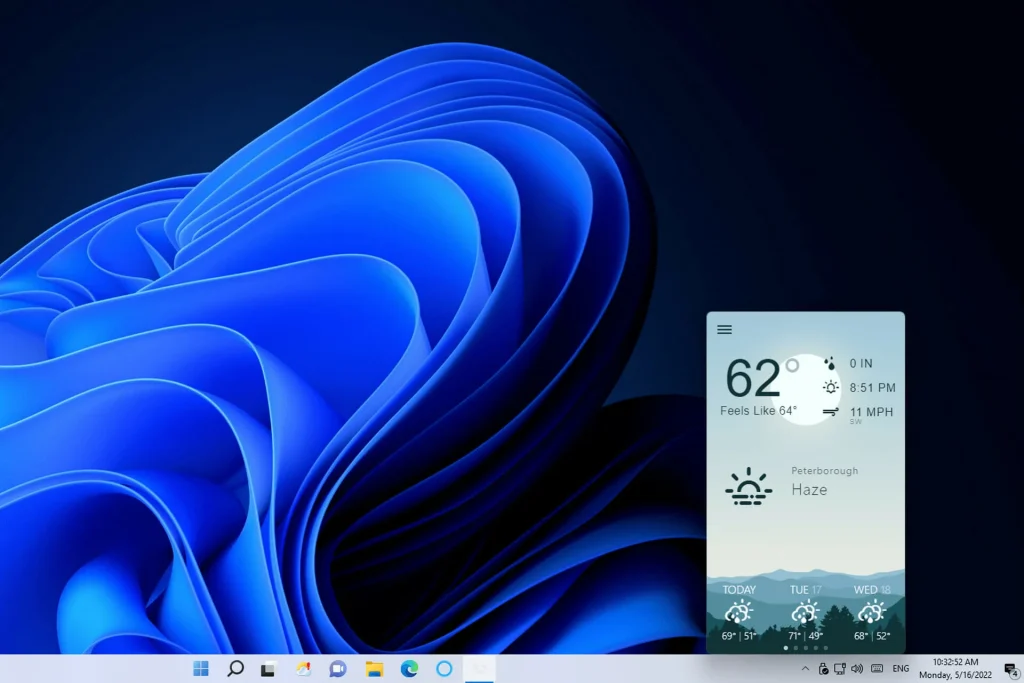
A Windows 11 egyik látványos és sokak által kedvelt újítása volt a tálcán megjelenő időjárás-előrejelzés, amely gyors és kényelmes hozzáférést biztosít az aktuális meteorológiai információkhoz. Ez a funkció azonban a „Minialkalmazások” (Widgets) panel része, és míg egyes felhasználók számára rendkívül hasznos, másoknál problémákat okozhat, vagy egyszerűen csak feleslegesnek ítélik. Körbejárjuk a Windows 11 tálcán megjelenő időjárás funkció minden aspektusát: bemutatjuk működését, a benne rejlő lehetőségeket, a leggyakrabban előforduló hibákat és azok megoldásait, valamint lépésről lépésre végigvezetjük az olvasót a funkció kikapcsolásának és bekapcsolásának folyamatán.
Mi is pontosan a tálcán megjelenő időjárás funkció Windows 11 alatt? (A „Minialkalmazások” panel része)
A Windows 11 operációs rendszerben a tálca bal szélén (alapértelmezett beállítás esetén, középre igazított tálcaikonok mellett is itt található) egy új elem jelent meg: a Minialkalmazások ikonja. Ez az ikon gyakran az aktuális időjárást mutatja egy kis ábrával és a hőmérséklettel. Ez azonban nem egy önálló időjárás-alkalmazás, hanem a Windows 11 egyik központi új funkciójának, a Minialkalmazások (Widgets) panelnek a kapuja.
A Minialkalmazások panel egy személyre szabható felület, amely különféle információs „kártyákat” vagy „widgeteket” tartalmazhat, mint például híreket, tőzsdei árfolyamokat, sportesemények eredményeit, naptárbejegyzéseket, teendőlistákat és – ami cikkünk fő témája – részletes időjárás-előrejelzést. Amikor a tálcán lévő időjárás ikonra kattintunk, ez a teljes panel nyílik meg, ahol az időjárás widget mellett más, általunk hozzáadott vagy alapértelmezetten ott lévő minialkalmazások is helyet kapnak.
Ez a koncepció nem teljesen új a Microsofttól. Emlékezhetünk a Windows Vista és Windows 7 „miniprogramjaira” (gadgets), vagy a Windows 10 későbbi verzióiban megjelent „Hírek és érdeklődési körök” (News and Interests) funkcióra a tálcán. A Windows 11 Minialkalmazások ezt az ötletet viszik tovább egy modernebb, integráltabb formában. Az alapelv ugyanaz: gyorsan elérhető, személyre szabott információk anélkül, hogy külön alkalmazásokat vagy weboldalakat kellene megnyitnunk.
Az időjárás elem tehát egyike a sok lehetséges minialkalmazásnak, de kiemelt szerepet kap, hiszen gyakran ez az első információ, amit a felhasználó a tálcán lát, és ami miatt sokan először kattintanak a Minialkalmazások ikonjára.
Az időjárás minialkalmazás funkcióinak részletes áttekintése ☀️
Az időjárás minialkalmazás a Windows 11 egyik leginkább szem előtt lévő funkciója, amely gyors betekintést nyújt az aktuális és várható meteorológiai körülményekbe. Lássuk részletesen, milyen lehetőségeket kínál!
Az időjárási információk megjelenítése a tálcán
Alapértelmezés szerint, ha a Minialkalmazások funkció engedélyezve van, a tálca bal oldalán egy kis ikon jelenik meg, amely az aktuális időjárást szimbolizálja (pl. nap, felhő, esőcsepp), mellette pedig a jelenlegi hőmérséklet látható a beállított helyszínre vonatkozóan. Ha az egeret fölé visszük (hover), általában egy kicsit több információ is megjelenik egy kis felugró ablakban, például a helység neve és egy rövid szöveges jellemzés („Napos”, „Felhős” stb.). Ez a tálcán megjelenő információ csupán egy előnézet, amelynek célja a figyelemfelkeltés és a legfontosabb adat gyors közlése.
Kattintás után elérhető részletes időjárás-előrejelzés
Amikor a tálcán lévő időjárás ikonra vagy a Minialkalmazások gombra kattintunk, megnyílik a Minialkalmazások panel. Itt az időjárás widget egy nagyobb, részletesebb felületen jelenik meg. Tipikusan a következő információkat tartalmazza:
- Aktuális hőmérséklet: Nagyobb méretben kiemelve.
- Érzékelt hőmérséklet: („Feels like…”)
- Szöveges leírás: Pl. „Tiszta égbolt”, „Záporok várhatók”.
- Napi minimum és maximum hőmérséklet.
- Óránkénti előrejelzés: A következő néhány órára vonatkozó hőmérséklet és csapadék valószínűsége.
- Több napos előrejelzés: Általában a következő 5-10 napra vonatkozó várható időjárás, napi bontásban, ikonokkal és hőmérsékleti értékekkel.
Helyszín testreszabása
Az időjárás minialkalmazás pontossága nagyban függ a helyes helyszínbeállítástól.
- Automatikus helymeghatározás: A Windows megpróbálja automatikusan meghatározni a tartózkodási helyünket a helymeghatározó szolgáltatások segítségével (amennyiben ezek engedélyezve vannak a rendszerben). Ez általában Wi-Fi hálózatok és IP-cím alapján történik.
- Manuális helybeállítás: Ha az automatikus helymeghatározás nem pontos, vagy más helyszín időjárására vagyunk kíváncsiak, lehetőség van manuálisan beírni a kívánt várost vagy irányítószámot. Ezt általában az időjárás widget jobb felső sarkában található három pontra (további beállítások) kattintva, majd a „Helyszín szerkesztése” (Edit location) vagy hasonló opciót választva tehetjük meg. Fontos, hogy a pontos helyszín beállítása kulcsfontosságú a releváns adatokhoz.
Mértékegységek
Az időjárás widget lehetővé teszi a hőmérsékleti mértékegység kiválasztását. A legtöbb régióban, így Magyarországon is, a Celsius (°C) az alapértelmezett, de átváltható Fahrenheitre (°F) is. Ezt a beállítást szintén a widget beállításai között (általában a három pontos menü alatt) találjuk, gyakran „Mértékegység szerkesztése” (Edit unit) vagy hasonló néven.
Adatforrás
A Windows 11 időjárás minialkalmazása jellemzően a Microsoft Start (korábban MSN) Időjárás szolgáltatásából nyeri az adatokat. Ez egy régóta létező és megbízható adatforrás, amely számos meteorológiai szolgáltatótól gyűjti és dolgozza fel az információkat. A Microsoft Start Időjárás oldala böngészőből is elérhető, ahol még részletesebb információkhoz juthatunk.
További interaktív elemek
Az időjárás widgetre kattintva (a panelen belül) általában egy még részletesebb, teljes képernyős nézet nyílik meg a Microsoft Start Időjárás felületén belül. Itt további információk érhetők el:
- Részletes óránkénti és napi előrejelzések grafikonokkal.
- Radar térképek: Csapadék, felhőzet, szél stb. animált megjelenítése.
- Levegőminőségi index (AQI): Ha elérhető az adott régióban.
- Páratartalom, szélsebesség és -irány, UV-index, napkelte/napnyugta időpontok.
- Hosszabb távú előrejelzések.
Más minialkalmazások rövid említése
Bár cikkünk középpontjában az időjárás áll, fontos megemlíteni, hogy a Minialkalmazások panelen számos más widget is helyet kaphat, például:
- Hírek: Személyre szabható hírfolyam.
- Részvények: Kedvenc részvényeink árfolyamának követése.
- Sport: Eredmények, mérkőzések.
- Fotók: Képek a OneDrive-ról vagy a helyi gépről.
- Forgalom: Közlekedési információk.
- Microsoft To Do, Outlook Naptár, Családbiztonság (Family Safety).
Ezeket a widgeteket a felhasználó maga adhatja hozzá, távolíthatja el és rendezgetheti a panelen, így teljesen személyre szabott információs központot hozhat létre, melynek egyik alappillére az időjárás.
Gyakori hibák és azok elhárítása a tálcán lévő időjárás kapcsán 🔧
Bár a tálcán megjelenő időjárás funkció sokak számára hasznos, nem mindig működik zökkenőmentesen. Az alábbiakban összegyűjtöttük a leggyakoribb problémákat és a lehetséges megoldásokat.
Az időjárás widget nem jelenik meg a tálcán, vagy az ikonja üres/nem informatív
Ez az egyik legbosszantóbb hiba, amikor a várt információ helyett csak egy általános widget ikon vagy semmi sem látszik.
- Internetkapcsolati gondok: Az időjárási adatok letöltéséhez aktív internetkapcsolat szükséges. Ellenőrizze, hogy a számítógép csatlakozik-e az internethez. Próbáljon megnyitni egy weboldalt egy böngészőben.
- A „Minialkalmazások” szolgáltatás hibája vagy leállása: A Minialkalmazások hátterében a „Windows Web Experience Pack” nevű összetevő áll. Ha ez nem fut megfelelően, a widgetek sem fognak működni.
- Megoldás: Próbálja meg újraindítani a számítógépet. Ha ez nem segít, ellenőrizze a Microsoft Store-ban, hogy a „Windows Web Experience Pack” naprakész-e, vagy esetleg próbálja meg újratelepíteni (ha a Store ezt lehetővé teszi). Néha a Feladatkezelőben (Ctrl+Shift+Esc) a „Widgets” vagy „Minialkalmazások” folyamat újraindítása is segíthet.
- Windows vagy Minialkalmazás frissítések hiánya: Győződjön meg róla, hogy a Windows 11 naprakész. Látogasson el a Gépház > Windows Update menüpontba, és keressen frissítéseket. A Microsoft gyakran javít hibákat a kumulatív frissítésekkel. Ezenkívül, ahogy említettük, a Microsoft Store-on keresztül is érkezhetnek frissítések a Minialkalmazásokhoz.
- Helymeghatározási szolgáltatások problémái: Ha a Windows nem tudja meghatározni a helyzetét, nem tud releváns időjárási adatokat sem megjeleníteni.
- Megoldás: Ellenőrizze a Gépház > Adatvédelem és biztonság > Helymeghatározás beállításait. Győződjön meg róla, hogy a „Helymeghatározó szolgáltatások” be van kapcsolva, és hogy az alkalmazások (különösen a Minialkalmazások vagy a Windows Web Experience Pack) hozzáférhetnek a helyadatokhoz.
- Sérült rendszerfájlok: Ritkábban, de előfordulhat, hogy sérült rendszerfájlok okozzák a problémát.
- Megoldás: Futtassa a Rendszerfájl-ellenőrzőt. Nyisson meg egy rendszergazdai parancssort (írja be a Start menü keresőjébe, hogy „cmd”, majd jobb klikk a Parancssor ikonon, és „Futtatás rendszergazdaként”), majd írja be az
sfc /scannowparancsot és nyomja meg az Entert. Ha ez nem segít, aDISM /Online /Cleanup-Image /RestoreHealthparancs is segíthet a rendszerkép javításában.
- Megoldás: Futtassa a Rendszerfájl-ellenőrzőt. Nyisson meg egy rendszergazdai parancssort (írja be a Start menü keresőjébe, hogy „cmd”, majd jobb klikk a Parancssor ikonon, és „Futtatás rendszergazdaként”), majd írja be az
Az időjárás widget helytelen helyszínt mutat
Ez a probléma akkor fordul elő, ha a widget nem a tényleges tartózkodási helyünk időjárását jeleníti meg.
- Helymeghatározás pontatlansága vagy hibás beállításai: Az automatikus helymeghatározás nem mindig tökéletes, különösen asztali gépeknél, amelyeknek nincs GPS-ük.
- Megoldás: Nyissa meg a Minialkalmazások panelt, keresse meg az időjárás widgetet, kattintson a jobb felső sarkában lévő három pontra (⋮), és válassza a „Minialkalmazás testreszabása” vagy „Helyszín szerkesztése” opciót. Itt manuálisan megadhatja a kívánt várost. Próbálja meg pontosítani a helyet, például irányítószám vagy konkrétabb településnév megadásával.
- Manuális helybeállítás szükségessége: Ahogy fentebb említettük, állítsa be manuálisan a helyszínt.
- VPN/proxy hatása: Ha VPN-t vagy proxyszervert használ, a Windows azt hiheti, hogy egy másik földrajzi helyen tartózkodik.
- Megoldás: Kapcsolja ki ideiglenesen a VPN-t/proxyt, hogy lássa, ez megoldja-e a problémát, vagy állítsa be manuálisan a helyszínt a widgetben.
Az időjárási adatok nem frissülnek, elavult információk jelennek meg
Előfordulhat, hogy a widget beragad egy korábbi időjárási állapoton, és nem mutatja az aktuális helyzetet.
- Háttérfrissítési engedélyek: Lehet, hogy a Minialkalmazások nem kapnak engedélyt a háttérben történő adatfrissítésre.
- Megoldás: Ellenőrizze a Gépház > Alkalmazások > Telepített alkalmazások menüpontban a „Windows Web Experience Pack” (vagy hasonló nevű, a Minialkalmazásokhoz köthető alkalmazás) beállításait, különösen az „Alkalmazásengedélyek” és a „Háttéralkalmazás-engedélyek” részt. Győződjön meg róla, hogy engedélyezve van a háttérbeli működés és adatfrissítés.
- Energiagazdálkodási beállítások: Bizonyos energiatakarékos módok korlátozhatják az alkalmazások háttértevékenységét az akkumulátor kímélése érdekében.
- Megoldás: Ha laptopot használ, ellenőrizze az aktuális energiagazdálkodási sémát. Próbálja meg ideiglenesen egy kiegyensúlyozottabb vagy teljesítménycentrikus sémára váltani, hogy lássa, ez befolyásolja-e a frissítést.
- Szinkronizációs problémák: Néha egyszerűen csak egy átmeneti szinkronizációs hiba lép fel a Microsoft szervereivel.
- Megoldás: Nyissa meg a Minialkalmazások panelt. Néha már ez a művelet önmagában frissíti az adatokat. Az időjárás widgeten belül is lehet frissítési opció (pl. egy kis körbeforgó nyíl ikon), vagy a widget beállításaiban a „Frissítés” gomb. Egy egyszerű számítógép-újraindítás is sokszor segít.
A Minialkalmazások panel (ahol a részletes időjárás is van) nem nyílik meg, lefagy, vagy lassan reagál
Ez a hiba az egész Minialkalmazások funkció használhatóságát érinti.
- Grafikus meghajtó problémái: Az elavult vagy hibás grafikus meghajtóprogramok instabilitást okozhatnak.
- Megoldás: Frissítse a videokártya illesztőprogramját a gyártó weboldaláról (NVIDIA, AMD, Intel).
- Nagy erőforrás-igény: Ha a Minialkalmazások panel túl sok widgetet tartalmaz, vagy ha valamelyik widget hibásan működik, az lassulást vagy fagyást okozhat, különösen gyengébb hardveren.
- Megoldás: Próbálja meg eltávolítani a nem létfontosságú widgeteket a panelről, hogy csökkentse a terhelést. Ehhez nyissa meg a Minialkalmazások panelt, kattintson a plusz (+) jelre (Widgetek hozzáadása), és a már hozzáadott widgeteknél a három pontra (⋮) kattintva válassza az „Eltávolítás” opciót.
- Konfliktus más alkalmazásokkal: Ritkán, de előfordulhat, hogy egy harmadik féltől származó alkalmazás (pl. rendszeroptimalizáló, biztonsági szoftver) zavarja a Minialkalmazások működését.
- Megoldás: Próbálja meg ideiglenesen letiltani az ilyen programokat, vagy végezzen tiszta rendszerindítást („msconfig” parancs a Futtatás ablakban, majd a Szolgáltatások fülön az összes Microsoft-szolgáltatás elrejtése után a maradék letiltása, és az Indítás fülön a programok letiltása a Feladatkezelőben), hogy kiderüljön, fennáll-e a probléma külső szoftverek nélkül.
Magas CPU vagy memória használat a Minialkalmazások miatt
Néhány felhasználó azt tapasztalja, hogy a Minialkalmazások (Widgets.exe vagy msedgewebview2.exe folyamatok) aránytalanul sok processzoridőt vagy memóriát használnak.
- Optimalizálatlanság bizonyos verziókban: Különösen a funkció bevezetésekor fordultak elő ilyen problémák.
- Megoldás: A legfontosabb a rendszer és a Minialkalmazások naprakészen tartása. A Microsoft folyamatosan ad ki frissítéseket, amelyek javítják a teljesítményt és csökkentik az erőforrás-használatot. Ellenőrizze a Windows Update-et és a Microsoft Store-t frissítésekért.
- Animációk és dinamikus tartalom: Az animált időjárási effektusok vagy a folyamatosan frissülő hírek hozzájárulhatnak a magasabb erőforrás-használathoz.
- Megoldás: Ha a teljesítmény kritikus, és a Minialkalmazások okozzák a problémát, de nem szeretné teljesen kikapcsolni, fontolja meg a kevésbé dinamikus widgetek használatát, vagy várjon a további optimalizációkat tartalmazó frissítésekre.
A hibaelhárítás során mindig érdemes türelmesnek lenni, és egy-egy lépés után ellenőrizni, hogy megoldódott-e a probléma. Sok esetben egy egyszerű számítógép-újraindítás is csodákra képes. Ha komolyabb gondok merülnek fel, és a fenti tippek nem segítenek, érdemes lehet felkeresni a Microsoft hivatalos támogatási oldalait vagy releváns technológiai fórumokat, mint például a How-To Geek oldalt, ahol gyakran találhatók specifikus megoldási javaslatok.
Az időjárás funkció (Minialkalmazások) kikapcsolása a Windows 11 tálcáról ❌
Ha úgy dönt, hogy nincs szüksége a tálcán megjelenő időjárásra, vagy az egész Minialkalmazások panelre, többféleképpen is kikapcsolhatja azt. Fontos megjegyezni, hogy az időjárás ikon eltávolítása általában az egész Minialkalmazások funkció kikapcsolását jelenti a tálcáról.
Gépházon keresztüli eltávolítás (Settings) ⚙️
Ez a legegyszerűbb és leggyorsabb módja a funkció kikapcsolásának minden Windows 11 felhasználó számára.
- Kattintson a Start menüre, majd válassza a Gépház (Settings) ikont (fogaskerék szimbólum).
- A Gépház ablakában a bal oldali menüsorban válassza a Személyre szabás (Personalization) lehetőséget.
- A Személyre szabás menün belül görgessen le és kattintson a Tálca (Taskbar) elemre.
- A Tálca beállításai között keresse meg a Tálcaelemek (Taskbar items) vagy hasonló nevű szekciót. Itt található a Minialkalmazások (Widgets) kapcsoló.
- Kattintson a kapcsolóra, hogy Ki (Off) állásba kerüljön.
Amint ezt megteszi, a tálca bal széléről azonnal eltűnik az időjárás/Minialkalmazások ikon. Ezzel a módszerrel a Minialkalmazások szolgáltatás továbbra is a rendszer része marad, csupán a tálcán lévő gyorselérési pontja szűnik meg.
Csoportházirenden keresztül (Group Policy Editor – Pro/Enterprise/Education verziókban)
Ez a módszer elsősorban a Windows 11 Pro, Enterprise vagy Education verzióit használók számára elérhető, és rendszergazdai jogosultságokat igényel. Lehetővé teszi a funkció központi letiltását.
- Nyomja meg a Windows + R billentyűkombinációt a Futtatás ablak megnyitásához.
- Írja be:
gpedit.mscmajd nyomja meg az Entert. Ezzel megnyílik a Helyi csoportházirend-szerkesztő. - Navigáljon a következő elérési útvonalon:
- Számítógép konfigurációja > Felügyeleti sablonok > Windows-összetevők > Minialkalmazások (Computer Configuration > Administrative Templates > Windows Components > Widgets).
- A jobb oldali panelen keresse meg a „Minialkalmazások engedélyezése” (Allow widgets) vagy hasonló nevű házirendet.
- Kattintson duplán erre a házirendre.
- A megjelenő ablakban válassza a Letiltva (Disabled) opciót.
- Kattintson az Alkalmaz (Apply), majd az OK gombra.
- A módosítások érvénybe lépéséhez szükség lehet a számítógép újraindítására, vagy a
gpupdate /forceparancs futtatására egy rendszergazdai parancssorban.
Ez a beállítás erősebben tiltja le a funkciót, és a felhasználó a Gépházban sem tudja majd visszakapcsolni (a kapcsoló szürke lesz).
Beállításjegyzék-szerkesztőn keresztül (Registry Editor – ⚠️ óvatosan!)
Ez a módszer minden Windows 11 verzióban működik, de körültekintést igényel, mivel a Beállításjegyzék helytelen módosítása súlyos rendszerhibákhoz vezethet. Mindig készítsen biztonsági mentést a Beállításjegyzékről, mielőtt módosítaná!
- Nyomja meg a Windows + R billentyűkombinációt.
- Írja be:
regeditmajd nyomja meg az Entert. Engedélyezze a program futtatását, ha a Felhasználói fiókok felügyelete (UAC) rákérdez. - Navigáljon a következő kulcshoz (másolja be a címsorba, vagy navigáljon manuálisan):
HKEY_CURRENT_USER\Software\Microsoft\Windows\CurrentVersion\Explorer\Advanced - A jobb oldali panelen keresse meg a
TaskbarDanevű DWORD (32 bites) értéket. Ha nem létezik, létre kell hoznia: jobb klikk azAdvancedkulcson a bal oldalon, majd Új > DWORD (32 bites) érték, és nevezze elTaskbarDa-nak. - Kattintson duplán a
TaskbarDaértéken. - Az Érték (Value data) mezőbe írjon 0-t (nulla) a kikapcsoláshoz.
- Kattintson az OK gombra.
- A változtatások érvénybe lépéséhez általában ki kell jelentkezni, majd újra bejelentkezni, vagy újra kell indítani a számítógépet. Előfordulhat, hogy az Explorer folyamat újraindítása is elegendő (Feladatkezelőben jobb klikk a Windows Intézőn, majd Újraindítás).
Egy másik, a Minialkalmazásokra specifikusabb beállításjegyzék-kulcs is létezhet, amely befolyásolja a megjelenést: HKEY_CURRENT_USER\Software\Microsoft\Windows\CurrentVersion\Feeds Itt a ShellFeedsTaskbarViewMode DWORD értéket kell módosítani. Az értéke 2 lehet a kikapcsolt állapothoz (ikon elrejtése), míg 0 az ikon és szöveg, 1 pedig csak az ikon megjelenítését jelenti. Ha ez az érték nem létezik, létrehozása és 2-re állítása szintén kikapcsolhatja a tálcáról.
Ismételten hangsúlyozzuk: a Beállításjegyzék módosítása kockázatos. Csak akkor tegye, ha biztos a dolgában.
Az időjárás funkció (Minialkalmazások) bekapcsolása és visszaállítása a tálcára ✔️
Ha korábban kikapcsolta az időjárás ikont (és ezzel a Minialkalmazásokat) a tálcáról, vagy ha az valamilyen okból nem jelenik meg, az alábbi lépésekkel próbálhatja meg visszaállítani.
Gépházon keresztüli aktiválás ⚙️
Ez a leggyakoribb és legegyszerűbb módja a funkció visszakapcsolásának:
- Nyissa meg a Gépházat (Start menü > Gépház).
- Válassza a Személyre szabás (Personalization) menüpontot.
- Kattintson a Tálca (Taskbar) lehetőségre.
- A Tálcaelemek (Taskbar items) szekcióban keresse meg a Minialkalmazások (Widgets) kapcsolót.
- Kattintson a kapcsolóra, hogy Be (On) állásba kerüljön.
Az ikonnak azonnal meg kell jelennie a tálcán.
Ha korábban Csoportházirenddel vagy Beállításjegyzékkel lett letiltva
Amennyiben a kikapcsolás a Csoportházirenden vagy a Beállításjegyzéken keresztül történt, a Gépházban lévő kapcsoló valószínűleg szürke és inaktív lesz. Ebben az esetben a letiltáskor végrehajtott lépéseket kell visszafordítani.
-
Csoportházirend esetén:
- Nyissa meg a Helyi csoportházirend-szerkesztőt (
gpedit.msc). - Navigáljon ide: Számítógép konfigurációja > Felügyeleti sablonok > Windows-összetevők > Minialkalmazások.
- Kattintson duplán a „Minialkalmazások engedélyezése” házirendre.
- Válassza az Engedélyezve (Enabled) vagy a Nincs konfigurálva (Not Configured) opciót. Az utóbbi visszaadja a felhasználónak a kontrollt a Gépházon keresztül.
- Kattintson az Alkalmaz, majd az OK gombra.
- Indítsa újra a számítógépet, vagy futtassa a
gpupdate /forceparancsot.
- Nyissa meg a Helyi csoportházirend-szerkesztőt (
-
Beállításjegyzék esetén:
- Nyissa meg a Beállításjegyzék-szerkesztőt (
regedit). - Navigáljon a
HKEY_CURRENT_USER\Software\Microsoft\Windows\CurrentVersion\Explorer\Advancedkulcshoz. - Keresse meg a
TaskbarDaDWORD értéket. - Kattintson rá duplán, és az Érték (Value data) mezőbe írjon 1-et.
- Kattintson az OK gombra.
- Vagy ha a
HKEY_CURRENT_USER\Software\Microsoft\Windows\CurrentVersion\Feedsalatt aShellFeedsTaskbarViewModeértéket módosította, állítsa vissza0-ra (ikon és szöveg) vagy1-re (csak ikon). - Jelentkezzen ki és be, vagy indítsa újra a számítógépet.
- Nyissa meg a Beállításjegyzék-szerkesztőt (
Mi a teendő, ha a bekapcsolási opció nem elérhető vagy nem működik?
Néha előfordul, hogy a Gépházban a kapcsoló hiányzik, szürke (pedig nem Csoportházirend miatt), vagy a bekapcsolás ellenére sem jelenik meg az ikon.
- Windows frissítések ellenőrzése: Győződjön meg róla, hogy a Windows 11 teljesen naprakész. Gépház > Windows Update.
- „Windows Web Experience Pack” meglétének és frissességének ellenőrzése: Ez az összetevő kulcsfontosságú a Minialkalmazások működéséhez.
- Nyissa meg a Microsoft Store alkalmazást.
- Kattintson a bal alsó sarokban a Könyvtár (Library) ikonra.
- Kattintson a Frissítések keresése (Get updates) gombra. Ha a „Windows Web Experience Pack” (vagy magyarul „Windows-webes felhasználói felületcsomag”) szerepel a listán, telepítse/frissítse.
- Néha előfordulhat, hogy ez a csomag sérül vagy hiányzik. A Microsoft Store-ból megpróbálható újratelepíteni, ha elérhető önállóan.
- Rendszerfájl-ellenőrző (SFC) futtatása: Ahogy a hibaelhárításnál említettük, az
sfc /scannowparancs segíthet a sérült rendszerfájlok javításában. - Edge WebView2 Runtime ellenőrzése: A Minialkalmazások a Microsoft Edge WebView2 technológiájára támaszkodnak a webes tartalmak megjelenítéséhez. Győződjön meg róla, hogy ez a komponens telepítve van és naprakész. Általában a Windows Update vagy a Microsoft Edge frissítései gondoskodnak erről. Ha gyanítja, hogy probléma van vele, a Microsoft fejlesztői oldaláról letöltheti a legfrissebb futtatókörnyezetet (Evergreen Bootstrapper vagy Evergreen Standalone Installer).
- Új felhasználói profil létrehozása: Végső esetben, ha a probléma egy adott felhasználói fiókhoz kötődik, egy új felhasználói profil létrehozása tesztelési célból segíthet kideríteni, hogy a hiba fiókspecifikus-e. Ha az új profilban működik a funkció, akkor a régi profilban van valamilyen sérülés.
További tippek az időjárás widget használatához 💡
Néhány extra tipp, hogy a legtöbbet hozhassa ki a Windows 11 tálcán megjelenő időjárásból és a Minialkalmazásokból:
- Billentyűparancs: A Minialkalmazások panelt gyorsan megnyithatja a Windows billentyű + W kombinációval. Ez akkor is hasznos, ha az ikont esetleg ideiglenesen elrejtette, de gyorsan hozzá szeretne férni.
- A Minialkalmazások panel testreszabása:
- Widgetek hozzáadása/eltávolítása: A panel tetején lévő plusz (+) jelre kattintva újabb widgeteket adhat hozzá (pl. naptár, teendők, sport). A már meglévő widgetek jobb felső sarkában lévő három pontra (⋮) kattintva testreszabhatja vagy eltávolíthatja azokat.
- Widgetek átméretezése: Néhány widget (az időjárás is) átméretezhető (kicsi, közepes, nagy), hogy több vagy kevesebb információt jelenítsen meg egyszerre. Ezt szintén a widget hárompontos menüjében találja.
- Widgetek átrendezése: A widgeteket egyszerűen fogd és vidd módszerrel (drag and drop) átrendezheti a panelen belül.
- Visszajelzés küldése a Microsoftnak: Ha problémába ütközik, vagy ötlete van a funkció javítására, használja a Windowsba beépített Visszajelzési központot (Feedback Hub). Írja be a Start menü keresőjébe, hogy „Visszajelzési központ”, és ossza meg tapasztalatait. A Microsoft figyeli ezeket a visszajelzéseket a jövőbeli fejlesztések tervezésekor.
- A Minialkalmazások panel teljes képernyős módja: Bizonyos esetekben, például ha egy widgetre (mint az időjárás) kattintva részletesebb nézet nyílik meg, az egyfajta teljes képernyős vagy dedikált nézetet eredményezhet a Microsoft Start vagy Edge felületén belül, ahol még több információ érhető el.
Az időjárás widget a Windows 11 tálcáján egy hasznos eszköz lehet a mindennapokban, feltéve, hogy megfelelően működik és az igényeink szerint van beállítva. A fenti útmutató remélhetőleg segít mindenkinek eligazodni a funkciók között és megoldani az esetlegesen felmerülő problémákat.
Összegzés
A Windows 11 tálcáján megjelenő időjárás funkció, amely a Minialkalmazások panel szerves része, egy kényelmes és gyors módja annak, hogy naprakészek maradjunk az aktuális és várható meteorológiai viszonyokkal kapcsolatban. Bár alapvetően egy jól átgondolt és hasznos szolgáltatásról van szó, amely a Microsoft Start Időjárás megbízható adataira támaszkodik, előfordulhatnak működési anomáliák, pontatlan helymeghatározás vagy frissítési problémák.
Részletesen bemutattuk az időjárás widget funkcióit, a testreszabási lehetőségeket, mint a helyszín és mértékegység beállítása, valamint a részletesebb előrejelzések elérését. Kitérünk a leggyakoribb hibákra, mint az ikon meg nem jelenése, a helytelen helyszín, az adatok frissülésének hiánya, vagy a Minialkalmazások panel fagyása, és praktikus megoldási javaslatokat kínáltunk ezek elhárítására. Végigvezettük az olvasót a funkció Gépházon, Csoportházirenden és Beállításjegyzéken keresztüli kikapcsolásának és bekapcsolásának lépésein is.
A Windows 11 Minialkalmazások, és ezen belül az időjárás widget, a felhasználói élmény egy újabb rétegét adják a rendszerhez, amelynek célja az információk gyors és személyre szabott elérése. A megfelelő beállításokkal és az esetleges hibák ismeretével ez a funkció valóban hasznos társa lehet a mindennapoknak.
